Wydruki wysyłane za pośrednictwem e-maila
Wysyłanie wydruku jako załącznik wiadomości e-mail
Z poziomu Formularza danych kadrowych pracownika, formularza deklaracji podatkowej pracownika (PIT-11, PIT-8C, IFT-1R/IFT-1), Formularza wypłaty pracownika oraz Formularza umowy możliwe jest wysłanie wybranego wydruku na E-mail podany na formularzu danych kadrowych (zakładka [Ogólne]).
W momencie wybrania odpowiedniego wydruku z opcji Wyślij (dostępnej na wstążce) podnosi się okno wiadomości z uzupełnionym odbiorcą e-maila (adres e-mail pracownika) oraz załącznikiem (do nazwy załącznika wstawia się na początku Nazwisko_Imię, a na końcu dodatkowo data i godzina, np.: Zama_Robert_Wydruki kadrowe_Karta pracy_20110210_120323.pdf).
Wydruk kaskadowy do e-maila
Z poziomu listy Deklaracje PIT pracowników dostępne są dla deklaracji PIT-11, PIT-8C i IFT-1/1R (dla najnowszych wersji tych deklaracji) wydruki kaskadowe do emaila z zapisem wydruku dla każdej zaznaczonej pozycji do oddzielnego pliku PDF. Omawiane wydruki są oznaczone jako nazwa wydruku plus informacja wiele plików – e-mail np.: PIT11(XX) – (wiele plików e-mail).
Z poziomu listy Wypłaty pracowników dostępne są również wydruki kaskadowe Kwitek wypłaty (wiele plików e‑mail), Kwitek wypłaty dla oddeleg.(wiele plików – e-mail) i Rachunek do umowy (wiele plików – e-mail).
Jeżeli użytkownik posiada licencję na moduł Comarch ERP Optima CRM i ma skonfigurowaną skrzynkę pocztową w programie Comarch ERP Optima, to może te wydruki wykorzystać do seryjnej wysyłki e-maili do pracowników. W takiej sytuacji dla każdego z zaznaczonych pracowników zostanie utworzona oddzielna wiadomość pocztowa z jego adresem i załączonym wydrukiem, dotyczącym konkretnego pracownika.


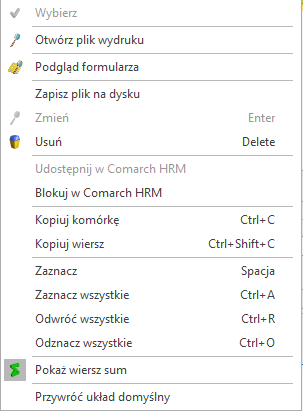
 – funkcję dodatkową: Formularze IPS / Lista druków. Funkcja umożliwia wywołanie listy druków z najnowszej wersji programu Formularze IPS.
– funkcję dodatkową: Formularze IPS / Lista druków. Funkcja umożliwia wywołanie listy druków z najnowszej wersji programu Formularze IPS.